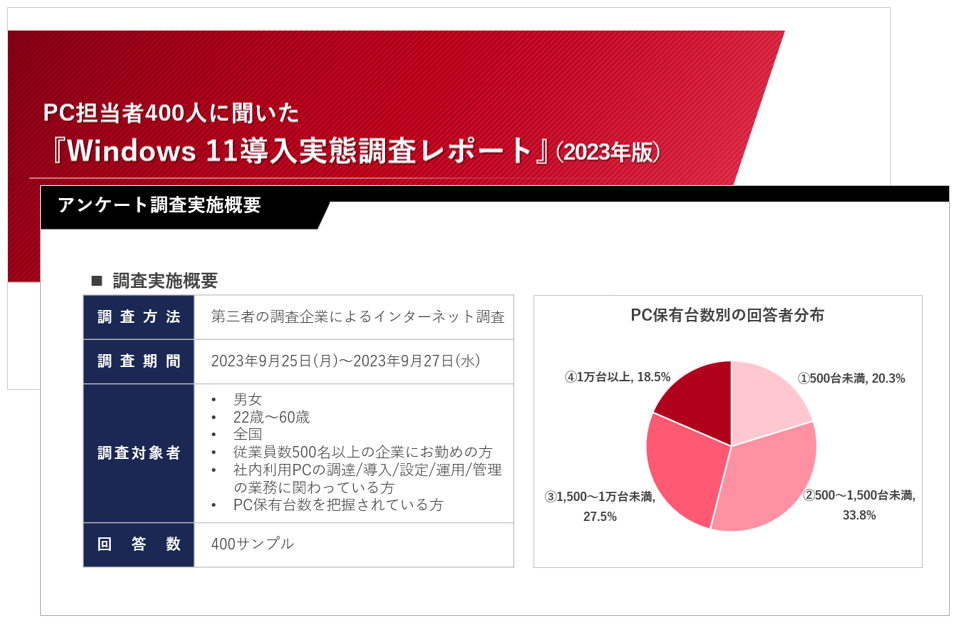現在(2023年9月時点)のWindows 10のバージョンは22H2であり、これが最終版となります。
Windows 10サポート終了までこのまま利用し続けても問題は無く、強制的にアップグレードされることもないのですが、サポート終了までにアップデートしなければセキュリティ更新やメーカーのサポートが受けられなくなってしまいます。
Microsoftからの発表によると、現時点ではWindows 10から11への無償アップグレードができる期間に特段期限は設けられていません。しかし、過去にWindows 10への無償アップグレード期間が1年間であったことを考慮すると、Windows 11のアップグレードにも同様に期間を限定される可能性も十分にあります。余裕をもってアップグレードを行うことが望ましいでしょう。
アップグレード方法には、「Windows Update」「インストールアシスタント」「インストールメディア」の3つがあります。以下でそれぞれの方法を解説します。
なお、Windows 10からのアップグレードの際には、アップグレードの準備ができたことを知らせる Windows Updateの通知が表示されてから実施することが、Microsoftより推奨されています※1 。
加えて、アップグレードを行う前には、要求されるスペックを満たしているかどうかをMicrosoftのPC正常性チェックアプリで確認することが欠かせません。タスクバーで「PC 正常性チェック」と検索し「今すぐチェック」をクリックすると、数秒で診断結果が表示されます。「このPCはWindows 11の要件を満たしています」と表示されれば、該当PCは問題なくWindows 11にアップグレードできます。PC正常性チェックアプリがインストールされていない場合はMicrosoftの「PC 正常性チェック アプリの使用方法」※2から入手が可能です。
そのほか、デバイスに影響を与える既知の問題がないかどうかもMicrosoft 公式ページから事前に確認することを忘れないようにしましょう。
※1 2023年9月16日時点の情報です。Microsoft |Windows 11 をダウンロードする(参照:2023年9月16日)
※2 Microsoft |PC 正常性チェック アプリの使用方法(参照:2023年9月16日)
Windows Update
Windows Updateからアップグレードする手順は、以下のとおりです。
1.Windowsスタートボタンをクリック後、「設定」アプリをクリックし、「アップデートとセキュリティ」を選択します。
2.次の画面で「アップデートをチェックする」をクリックします。
3.アップグレードできることが表示されたら「ダウンロードとインストール」ボタンをクリックします。
4.画面の指示に従ってWindows 11のインストールを進めていきます。
インストールアシスタント
「Windows 11インストールアシスタント」をダウンロードして、手動でアップグレードする方法です。PCに9 GB以上の空き容量が必要です。
手順は、以下のとおりです。
1.MicrosoftからWindows 11のインストールアシスタントをダウンロードし、インストールしたファイルをダブルクリックして実行します。
2.Windows 11のインストールに関するライセンス条項が表示されるので確認後、「同意してインストール」にチェックを入れてインストールを開始します。
3.PCの再起動を求める画面が表示されたら「今すぐ再起動」をクリックして、インストールを完了させます。
インストールメディア
インターネットに接続できない環境にあるスタンドアローンPCをWindows 11へアップグレードする場合は、インストールメディアを作成し、これを用いる方法を採用します。インストールメディアを作成するには、あらかじめメディア作成ツールをダウンロードしておく必要があります。
ダウンロード後の手順は以下のとおりです。
1.Microsoftからメディア作成ツールをダウンロードし、実行します。
2.ライセンス条項が表示されるので確認後、「同意する」を選択します。
3.操作内容のページで「別のPC用にインストールメディアを作成する」を選択します。
4.Windows 11の言語、エディション、アーキテクチャ(64ビット)を選択します。
5.USBフラッシュドライブ、DVDドライブなど、インストールメディアの作成に使用するメディアを選択し、作成したファイルを格納します。
6.作成したインストールメディアを対象PCへ接続し、Windows 11へのアップグレードを実施します。
この項では、Windows 11へのアップグレードを行う際の注意点について見ていきます。アップグレードを行う前には、念のためにバックアップを取っておくとよいでしょう。
Windows 10で使用可能だった一部の機能が使用不可に
Windows 10 で使用可能だった機能「数式入力パネル」「タイムライン」「ウォレット」「Internet Explorer 11 デスクトップアプリケーション」「ロック画面の簡易ステータス」「『スタート』メニューの名前付きグループとアプリのフォルダー」などが、Windows 11では使用不可となっています。
そのほか、タスクバーのカスタムの制限のように一部制限が入った機能や、代替機能に切り替わった機能もあります。アップグレード実施前に、普段使用していた機能が引き続き使えるのか否かを確認しておくと安心です。
一部のアプリが動作しなくなる可能性がある
Windows 10で使用できていたアプリがWindows 11アップグレード後動作しなくなる、もしくは想定どおりに動作しない、といった場合があります。特に、社内で業務に使用しているシステムが動作しなくなってしまうと業務に支障を来してしまいます。
このような問題を引き起こさないためにも、Windows 11へのアップグレードを実施する前に動作検証をする、アプリを使用しているユーザーでパイロットグループを作って事前検証するといった対策を取り、互換性について確認しておく必要があります。
未発表の新しい不具合が発生する可能性がある
まだ発見されていない新しい不具合が発生する可能性があることについても、Windows 11にアップグレードするにあたり押さえておきたい点です。不具合はMicrosoftから随時配信されている更新プログラムにより修正されると考えられますが、更新プログラムが配信されるまでPCの動作が不安定なままになってしまいます。
Windows 10へのダウングレード期限は、アップグレード後から10日以内
Windows 11へのアップグレード後に不具合が見つかった、といった場合には、10日以内であればWindows 10へのダウングレードが可能です。ただし、10日を経過してしまうとWindows 10を再インストールし直すことしかできなくなってしまいます。
なお、アップグレード実行から10日以内にダウングレードを行う場合は、Cドライブ直下に「Windows.old」というフォルダーが残っていることが前提になります。
Windows 11へのアップグレードは、PC正常性チェックアプリで要件を満たしているかをチェックすることから始まります。アップグレードの方法、手順は比較的簡単ですが、事前に既存アプリとの互換性、受ける影響をリストにしてクリアにしてから実行するとより確実です。
当社では、Windows 11関連を含むさまざまなお役立ちコラム・ダウンロード資料を無償で公開しています。PCのことでお困りであれば、ぜひご参照ください。
Windows 11関連コラムはこちら
また、当社が独自で調査した「PC担当者400人に聞いた『Windows 11導入実態調査レポート』」では、他社の導入状況について詳しく説明しています。こちらもあわせてご覧ください。
※本記事は、2023年9月時点の情報をもとに作成しています。Microsoft社の方針によっては、変更が生じる場合があります。